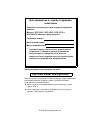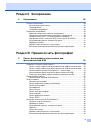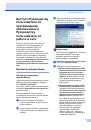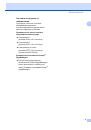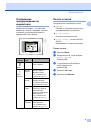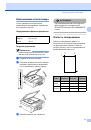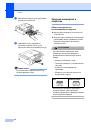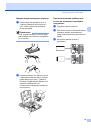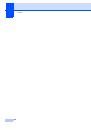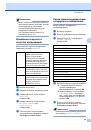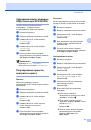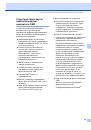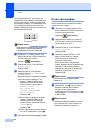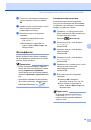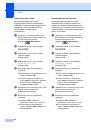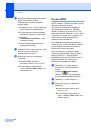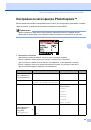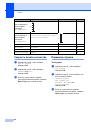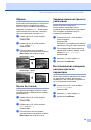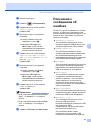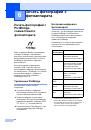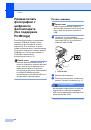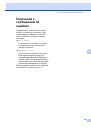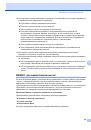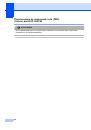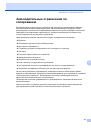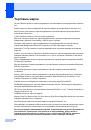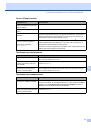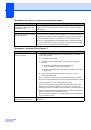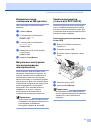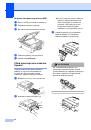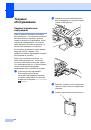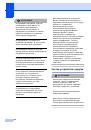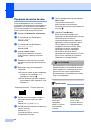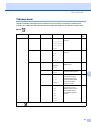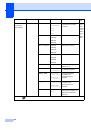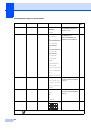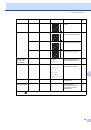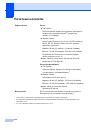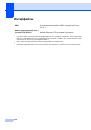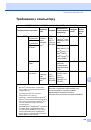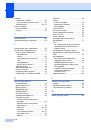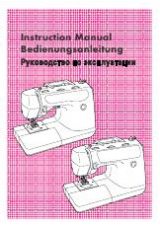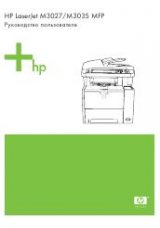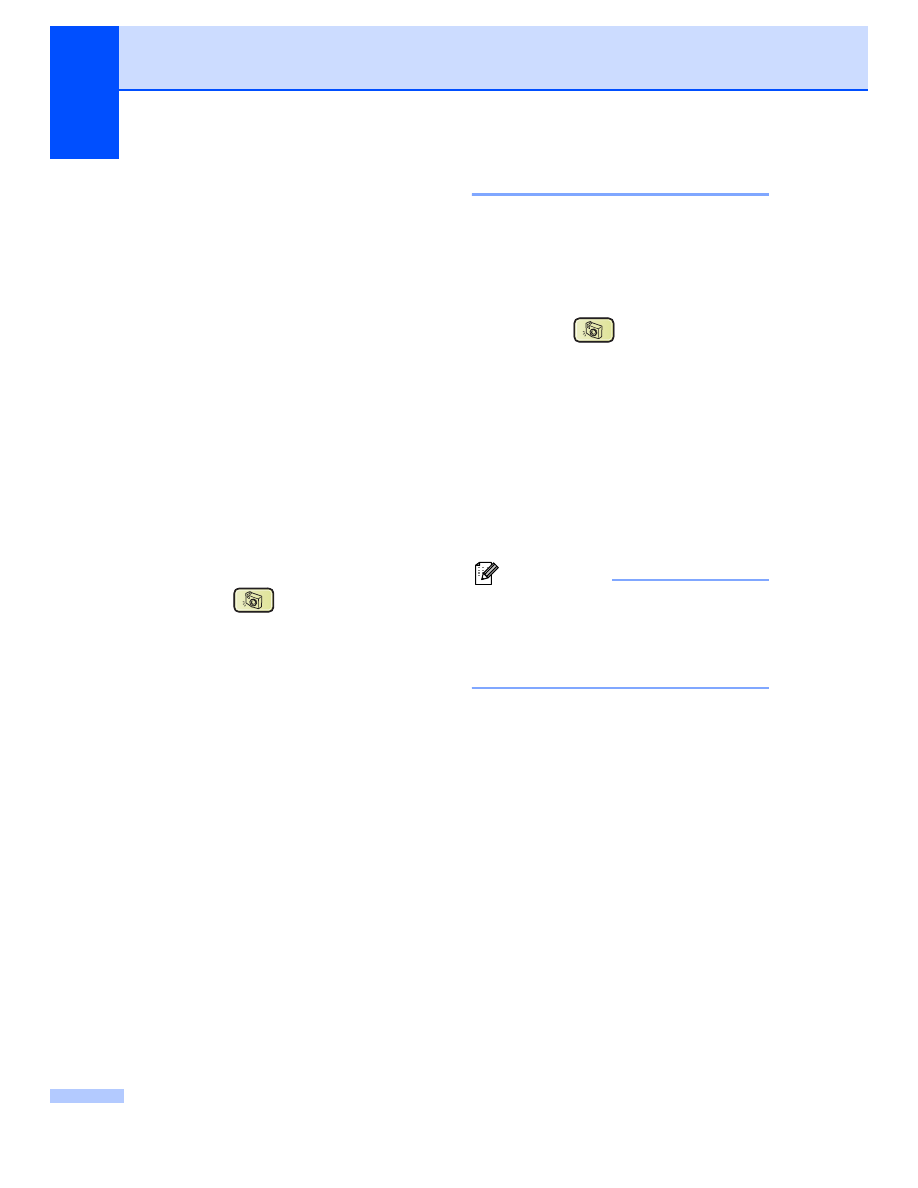
Глава
5
42
d
Нажмите
a
или
b
,
чтобы
выбрать
Ч
/
Б
.
Нажмите
OK
.
e
Нажмите
+
или
-
несколько
раз
,
чтобы
ввести
нужное
количество
экземпляров
отпечатка
.
f
Выполните
одну
из
следующих
операций
:
Нажмите
OK
и
измените
настройки
печати
. (
См
.
. 45.)
Если
изменять
настройки
не
нужно
,
нажмите
Цвет Старт
для
начала
печати
.
Преобразование
в
сепию
5
Можно
преобразовать
цветную
фотографию
в
сепию
.
a
Проверьте
,
что
карта
памяти
(
или
флэш
-
накопитель
USB)
вставлена
в
соответствующее
гнездо
.
Нажмите
(
Фотоцентр
).
b
Нажмите
a
или
b
,
чтобы
выбрать
Фотоэффекты
.
Нажмите
OK
.
c
Нажмите
d
или
c
,
чтобы
выбрать
нужный
снимок
.
Нажмите
OK
.
d
Нажмите
a
или
b
,
чтобы
выбрать
Ярко
-
коричневый
.
Нажмите
OK
.
e
Нажмите
+
или
-
несколько
раз
,
чтобы
ввести
нужное
количество
экземпляров
отпечатка
.
f
Выполните
одну
из
следующих
операций
:
Нажмите
OK
и
измените
настройки
печати
. (
См
.
. 45.)
Если
изменять
настройки
не
нужно
,
нажмите
Цвет Старт
для
начала
печати
.
Поиск
по
дате
5
Можно
выполнить
поиск
фотографий
по
дате
.
a
Проверьте
,
что
карта
памяти
(
или
флэш
-
накопитель
USB)
вставлена
в
соответствующее
гнездо
.
Нажмите
(
Фотоцентр
).
b
Нажмите
a
или
b
,
чтобы
выбрать
Поиск по дате
.
Нажмите
OK
.
c
Нажмите
a
или
b
,
чтобы
выбрать
дату
,
по
которой
нужно
выполнить
поиск
.
Нажмите
OK
.
d
Нажмите
d
или
c
,
чтобы
выбрать
нужный
снимок
.
Примечание
Снимки
с
другими
датами
можно
просмотреть
,
непрерывно
нажимая
d
или
c
.
Нажмите
d
,
чтобы
просмотреть
более
старый
снимок
,
или
c
,
чтобы
просмотреть
более
недавний
снимок
.
e
Нажмите
+
или
-
несколько
раз
,
чтобы
ввести
нужное
количество
экземпляров
отпечатка
.
f
Повторяйте
этап
и
этап
до
тех
пор
,
пока
не
будут
выбраны
все
фотографии
.
g
После
того
,
как
будут
выбраны
все
нужные
фотографии
,
выполните
одно
из
следующих
действий
:
Нажмите
OK
и
измените
настройки
печати
. (
См
.
Если
изменять
настройки
не
нужно
,
нажмите
Цвет Старт
для
начала
печати
.